Configuration de Predictive Sort
Objectifs de formation
Une fois cette unité terminée, vous pourrez :
- Décrire trois manières d’utiliser les règles de tri
- Citer trois façons de trier les résultats de recherche
- Citer trois types de recherches intégrant Predictive Sort
- Indiquer les sources de données utilisées par Predictive Sort pour calculer l’affinité d’un acheteur
- Expliquer trois façons de résoudre les problèmes avec Predictive Sort
Introduction
Brandon Wilson, merchandiser de Cloud Kicks, utilise déjà des règles de tri dans sa boutique pour contrôler ce qui apparaît en premier dans les résultats de recherche. Il veut avant tout aider ses acheteurs à trouver les produits qu’ils recherchent. Avec Einstein Predictive Sort, il peut aller au-delà des configurations et des calculs de tri manuels grâce à des résultats personnalisés fondés sur l’intelligence prédictive.
Avant de découvrir les avantages de Predictive Sort et la manière dont il peut en profiter, il examine d’abord son utilisation actuelle des règles de tri.
Règles de tri
Brandon configure les règles de tri pour les éléments suivants :
- Résultats de recherche par mot-clé
- Recherches affinées par catégorie
- Attributs dynamiques ayant une pondération définie
- Valeurs par défaut pour les données périmées ou non définies
- Groupes de mots-clés basés sur les termes recherchés par les clients
- Liste déroulante permettant aux acheteurs de choisir un ordre de tri pour les résultats de recherche
B2C Commerce utilise des règles de tri pour déterminer l’ordre de tri des résultats de recherche. Ces règles se fondent sur des attributs, tels que la pertinence du texte ou la disponibilité, ou bien sur une position explicite, telle que des produits ou des accessoires en vedette. Brandon affecte un ou plusieurs attributs à une règle de tri et définit les attributs combinés, dans lesquels chaque attribut a une pondération définie.
B2C Commerce évalue tous les produits d’après la valeur du premier attribut. Si les produits ont la même valeur pour le premier attribut, la valeur du deuxième attribut, puis la valeur du troisième attribut et ainsi de suite est utilisée pour les départager. Lorsque B2C Commerce a évalué toutes les règles, il utilise les règles de tri par défaut pour trier les produits encore à égalité. Les règles de tri par défaut reposent sur l’ordre des produits dans l’index de recherche. Cet index peut changer chaque fois que vous le construisez dans Business Manager.
Voici les méthodes de tri et les meilleures pratiques relatives à l’ordre de traitement.
Commande |
Méthode de tri |
Description |
|---|---|---|
1 |
Position de catégorie explicite |
Vous pouvez affecter une position à un produit dans les résultats de recherche par catégorie. |
2 |
Position de produit explicite |
Vous pouvez affecter un attribut de position de recherche allant de 1 à 8 à n’importe quel produit. |
3 |
Classement de recherche explicite faible, moyen ou élevé |
Vous pouvez définir l’attribut de classement de recherche sur faible, moyen ou élevé pour tout produit. |
4 |
Classement par disponibilité |
La disponibilité d’un article impacte sa position dans les résultats de recherche, afin que les articles en rupture de stock apparaissent à la fin des résultats de recherche. |
5 |
Pertinence du texte |
Vous pouvez accroître l’importance de certains attributs, de sorte que si un terme de recherche est trouvé dans un attribut en particulier, il sera considéré comme plus important que les autres champs. |
6 |
Fréquence du terme |
Si vous supprimez tout et que vous ne configurez aucune règle de tri, B2C Commerce affiche les résultats en fonction de la fréquence du terme dans l’index de recherche. |
Voici la méthode suivie par Brandon pour créer ses règles de tri :
- Définissez explicitement le classement de recherche pour certains produits sur trois (élevé), deux (moyen) ou un (faible).
- Utilisez d’autres techniques de classement, telles que la disponibilité, pour trier les articles dans le classement des recherches.
- Renforcez les attributs les plus importants s’ils contiennent le terme recherché. Par exemple, si un acheteur effectue une recherche portant sur des chaussures pour femmes, B2C Commerce présente des résultats issus de la catégorie Women (Femmes) en premier. Les résultats incluent des produits issus d’autres catégories comportant le mot « chaussures » dans leur titre ou leur description à la fin des résultats de recherche. Les produits issus d’autres catégories comportant le mot « chaussures » dans leur titre ou leur description sont affichés à la fin des résultats de recherche.
- Utilisez un attribut dynamique qui associe les jours disponibles et la vitesse de ventes pour afficher les nouveautés et les meilleures ventes en premier.
Héritage hiérarchique
Dans une structure hiérarchique, les valeurs des attributs de classement et de position de recherche pour un produit sont automatiquement héritées. Une catégorie définit le classement ou la position de recherche pour les produits qui lui sont attribués, ainsi que ses sous-catégories. Brandon peut ainsi facilement organiser la position générale des résultats dans la structure du catalogue. Pour répondre aux besoins de l’entreprise, il peut modifier les valeurs de sous-catégories et de produits spécifiques, qui remplacent ensuite la valeur du classement ou de position de recherche héritée du parent.
Predictive Sort
Brandon examine comment il peut améliorer l’expérience de ses acheteurs grâce à Einstein Predictive Sort qui est intégré dans ces types de recherches.
-
Recherches explicites : l’acheteur saisit du texte dans le champ de recherche.
-
Recherches implicites : l’acheteur parcourt la boutique.
-
Suggestions de recherche de produits : des suggestions s’affichent à mesure que l’acheteur saisit du texte dans le champ de recherche.
Predictive Sort calcule l’affinité d’un acheteur particulier avec les produits qu’il voit et achète via ces sources de données.
- des catalogues et des produits ;
- de l’historique des commandes.
- Les parcours réalisés par les clients en temps réel
Predictive Sort enregistre un cookie sur l’appareil de l’acheteur prenant en compte l’intérêt de l’acheteur pour des produits spécifiques. Cet intérêt ou attribution peut évoluer au cours d’une session et concerne les acheteurs enregistrés et inconnus. À mesure qu’il collecte des données, Predictive Sort en apprend plus sur l’acheteur et personnalise son expérience de tri. Par exemple, lorsqu’un acheteur regarde des baskets pour hommes et effectue une recherche, les produits de la catégorie supérieure pour hommes s’affichent en premier.
Considérations liées aux performances
Predictive Sort utilise une mise en cache spécifique pour les modèles de rendu et les requêtes de recherche. Il est impossible de mettre en cache la position des résultats de recherche sur la grille de produits, car le tri des résultats de recherche est personnalisé pour chaque acheteur.
Il n’est pas nécessaire de modifier la configuration de mise en cache dans les modèles de rendu. Par défaut, B2C Commerce désactive la mise en cache de la position des résultats de recherche dans la grille des résultats pour les requêtes comportant une règle de tri avec l’attribut Predictive Sort. Par exemple, si Brandon attribue une règle de tri prédictif à la catégorie Ventes, B2C Commerce désactive la mise en cache uniquement pour la page de résultats de cette catégorie. S’il configure un test A/B avec 5 % de trafic pour une règle de tri prédictif, B2C Commerce désactive la mise en cache uniquement pour ces 5 % de requêtes.
Configuration de Predictive Sort
Brandon souhaite créer deux règles de tri utilisant Predictive Sort.
- Une règle de tri existante
- Une nouvelle règle de tri avec des attributs dynamiques
Règle de tri existante
Brandon commence par une règle de tri existante, car elle lui permet d’observer les résultats avant et après pour comprendre l’impact de Predictive Sort. Voici comment il procède.
- Dans Business Manager, cliquez sur App Launcher (Lanceur d’application) et sélectionnez Merchant Tools (Outils du marchand) | Site | Search (Recherche) | Sorting Rules (Règles de tri).
- Cliquez sur la règle de tri top-sellers (meilleures ventes).
 Cette règle permet déjà de trier les résultats à l’aide de trois attributs : Revenue (Chiffre d’affaires), Units (Unités), Look to Book (Taux de conversion) et Availability (Disponibilité).
Cette règle permet déjà de trier les résultats à l’aide de trois attributs : Revenue (Chiffre d’affaires), Units (Unités), Look to Book (Taux de conversion) et Availability (Disponibilité).
- Cliquez sur Ajouter.
- Commencez à taper Predictive Sort jusqu’à ce que l’attribut apparaisse, puis sélectionnez-le.
- Définissez la pertinence du texte sur Non. La pertinence du texte est déjà incluse en tant qu’attribut.
- Définissez l’ordre sur Décroissant.
- Cliquez sur Appliquer.
Voici l’ordre de tri des résultats de recherche et la manière dont B2C Commerce les départage à l’aide de la règle.
- Pertinence du texte
- Unités commandées
- Predictive Sort
Nouvelle règle de tri avec attributs dynamiques
Brandon crée un attribut Predictive Sort contenant des attributs dynamiques combinés. Voici comment il procède.
- Cliquez sur Attributs dynamiques.

- Cliquez sur Créer et saisissez Predictive Sort comme nom.
- Ajoutez trois attributs : Chiffre d’affaires, Pertinence du texte et Predictive Sort.
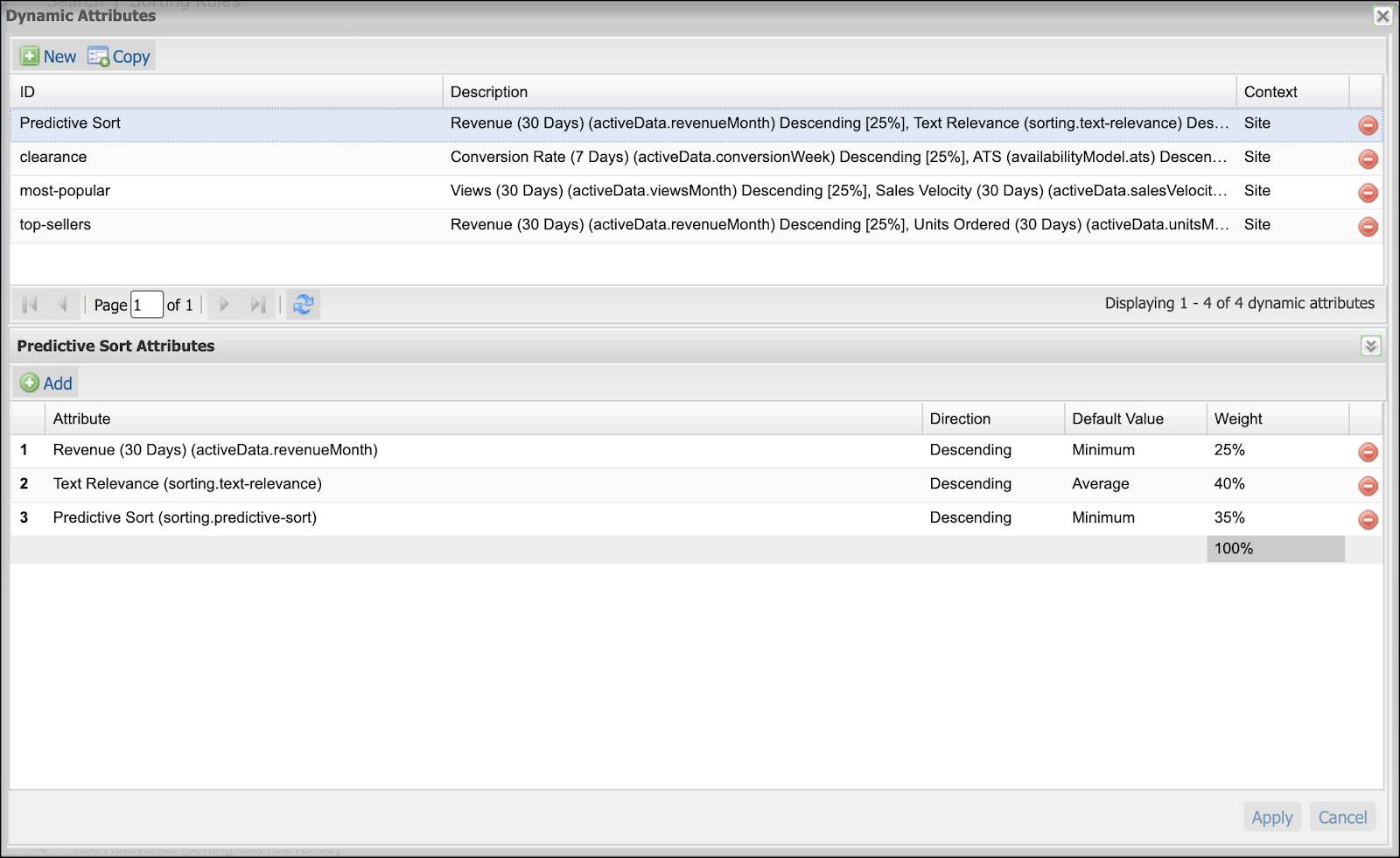
- Définissez les pondérations comme suit :
- Chiffre d’affaires : 25%
- Pertinence du texte : 40%
- Predictive Sort : 35%
- Définissez-les tous sur Décroissant.
- Pour le chiffre d’affaires et Predictive Sort, définissez la valeur par défaut sur Minimum.
- Pour la pertinence du texte, définissez la valeur par défaut sur Moyen.
- Cliquez sur Appliquer.
Ce nouvel attribut, qui peut être utilisé dans une règle de tri, combine le chiffre d’affaires, la pertinence du texte et Predictive Sort.
Considérations relatives à l’expérience utilisateur
Brandon ajoute Predictive Sort à une règle de tri existante, le compare à celle-ci dans la recherche par mot-clé et par catégorie, puis attribue à Predictive Sort une pondération plus élevée ou élève sa position dans l’ordre de tri. Si sa pondération est faible ou si sa position dans l’ordre de tri est basse, il est possible que son influence sur les scores de recherche ne soit pas suffisante pour avoir une incidence sur les résultats.
Tests A/B
Brandon veut exécuter des tests A/B en utilisant la règle de tri. Cependant, il doit d’abord veiller à activer le test A/B dans les préférences de Business Manager.
Voici comment Brandon teste une règle de tri Einstein par rapport à une expérience de tri actuelle.
- Utilisez l’expérience de tri actuelle comme contrôle de test (80 %).
- Attribuez la règle de tri Einstein au segment de test B (10 %).
- Phase 1a : faites passer le pourcentage de trafic pour les segments de test A et B à 25 % chacun et effectuez le test pendant 90 jours, en vérifiant la progression toutes les deux ou trois semaines.
- Phase 1b : faites passer le pourcentage de trafic pour les segments de test A et B à 45 % chacun et effectuez le test pendant 90 jours supplémentaires, en vérifiant la progression toutes les deux ou trois semaines.
- Phase finale : déployez le gagnant sur 100 % du trafic !
Résolution des problèmes liés à Predictive Sort
Brandon suspecte que ses règles de tri ne fonctionnent pas correctement. Il souhaite donc effectuer une vérification. Voici comment il procède.
- Accédez à la boutique et cliquez sur le bouton d’informations vert sur un produit dans les résultats de recherche (ou sur la page de la grille des catégories). Si le score de recherche pour Predictive Sort est inférieur ou égal à 0, contactez le support client.
- Ayez recours à Recommendation Validator pour vérifier que Predictive Sort fonctionne.
- Utilisez le Storefront Toolkit pour consulter Rechercher des informations.
Brandon voit les vignettes de produits en double dans les résultats de recherche par catégorie qui utilisent Predictive Sort. Il vérifie que son développeur a ajouté la déclaration Predictive Sort spécifique <iscache if=“${!searchModel.isPersonalizedSort()}”/> dans les modèles de rendu de grilles de produits de la boutique.
Pour conclure
Dans ce module, Brandon Wilson a appris à rendre la recherche dans sa boutique plus intelligente à l’aide de Commerce Cloud Einstein. Il a également découvert comment utiliser Search Dictionaries, Search Recommendations et Predictive Sort pour personnaliser la recherche dans sa boutique.
Il est temps de vérifier vos connaissances et de gagner un superbe badge.
Ressources
- Aide : Règles de tri
- Aide : Predictive Sort
- Aide : Storefront Toolkit
- Aide : Configuration des préférences de test A/B
- Aide : Élément iscache